
இப்போது தூதர்கள் கணினிகள் மற்றும் மொபைல் சாதனங்களுக்கான புகழ் பெறுகிறார்கள். அத்தகைய மென்பொருளின் மிக பிரபலமான பிரதிநிதிகளில் ஒருவர் தந்தி ஆவார். தற்போது, இந்த திட்டம் டெவலப்பர் ஆதரிக்கப்படுகிறது, சிறிய பிழைகள் தொடர்ந்து சரி செய்யப்படுகின்றன மற்றும் புதிய அம்சங்கள் சேர்க்கப்படுகின்றன. கண்டுபிடிப்புகள் பயன்படுத்தி தொடங்க, நீங்கள் ஒரு மேம்படுத்தல் பதிவிறக்க மற்றும் நிறுவ வேண்டும். இதைப் பற்றி நாம் கூறுவோம்.
விருப்பம் 1: கணினி
உங்களுக்கு தெரியும் என, டெலிகிராம் iOS அல்லது Android இயங்கும் ஸ்மார்ட்போன்கள் வேலை, மற்றும் பிசி. ஒரு கணினியில் நிரலின் சமீபத்திய பதிப்பை நிறுவுதல் என்பது மிகவும் எளிதான செயல்முறையாகும். பயனர் இருந்து நீங்கள் ஒரு சில நடவடிக்கைகளை மட்டுமே செய்ய வேண்டும்:
- டெலிகிராம் இயக்கவும் மற்றும் அமைப்புகள் மெனுவிற்கு செல்லவும்.
- திறக்கும் சாளரத்தில், "அடிப்படை" பிரிவிற்கு நகர்த்தவும், இந்த அளவுருவை நீங்கள் செயல்படுத்தவில்லை என்றால் "புதுப்பிப்பு தானாகவே" பெட்டியை சரிபார்க்கவும்.
- தோன்றும் "புதுப்பிப்புகளுக்கான காசோலை" பொத்தானை சொடுக்கவும்.
- புதிய பதிப்பு கண்டுபிடிக்கப்பட்டால், பதிவிறக்கம் தொடங்கும் மற்றும் நீங்கள் முன்னேற்றம் பின்பற்ற முடியும்.
- முடிந்தவுடன், தூதரின் மேம்படுத்தப்பட்ட பதிப்பைப் பயன்படுத்தி தொடங்க "மறுதொடக்கம்" பொத்தானை மட்டும் அழுத்தவும்.
- "புதுப்பிப்பு தானாகவே" அளவுரு செயலாக்கப்பட்டால், தேவையான கோப்புகள் ஏற்றப்படும் வரை காத்திருக்கவும், புதிய பதிப்பை நிறுவவும், டெலிகிராம் மறுதொடக்கம் செய்யவும் கீழே உள்ள பொத்தானை அழுத்தவும்.
- மறுதொடக்கம் செய்த பிறகு, சேவை எச்சரிக்கைகள் காண்பிக்கப்படும், அங்கு நீங்கள் கண்டுபிடிப்புகள், மாற்றங்கள் மற்றும் திருத்தங்களைப் பற்றி படிக்கலாம்.
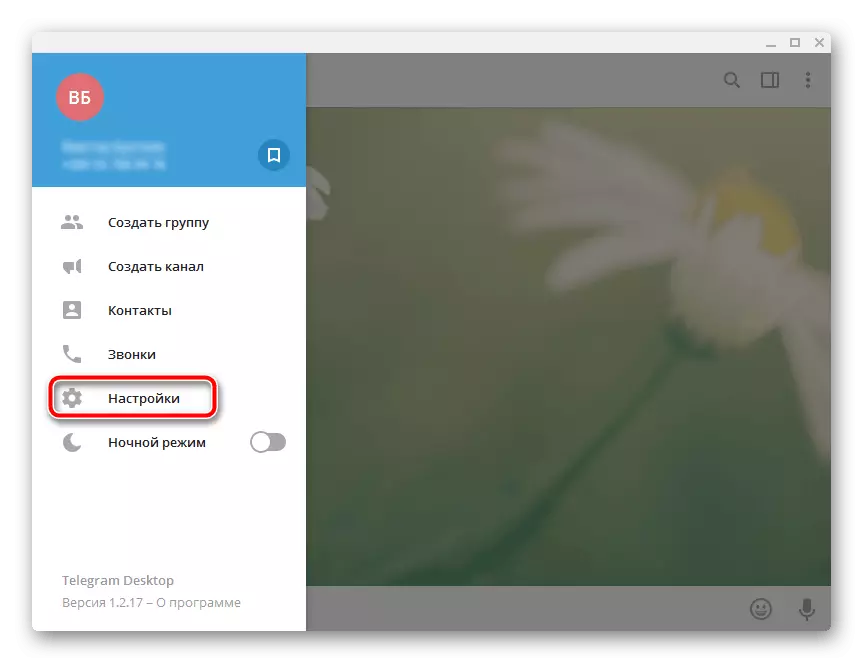
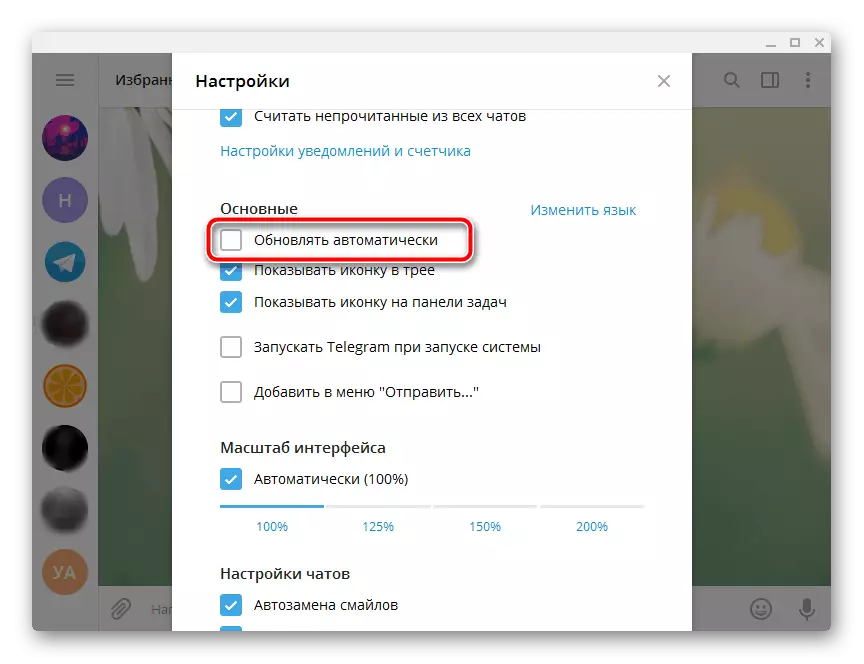
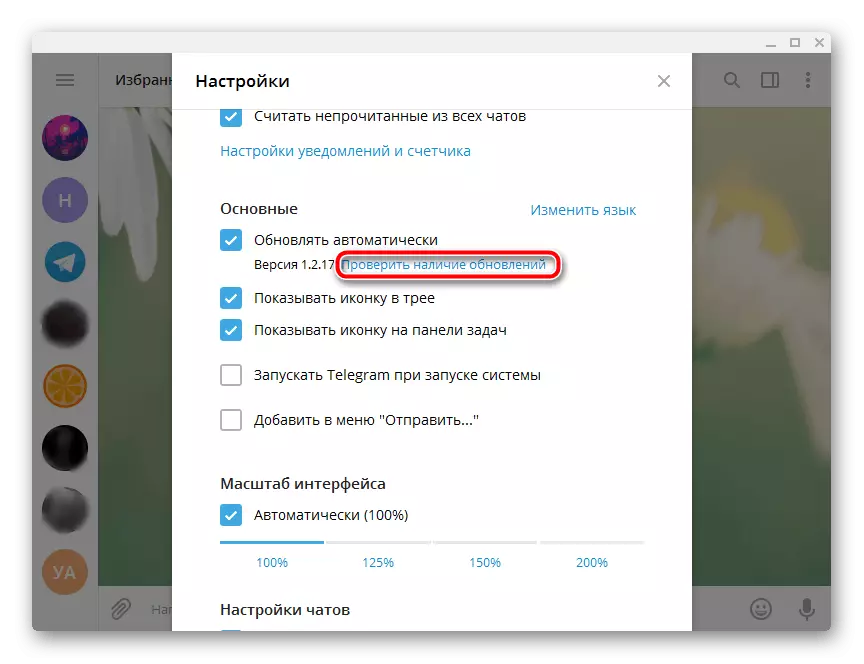
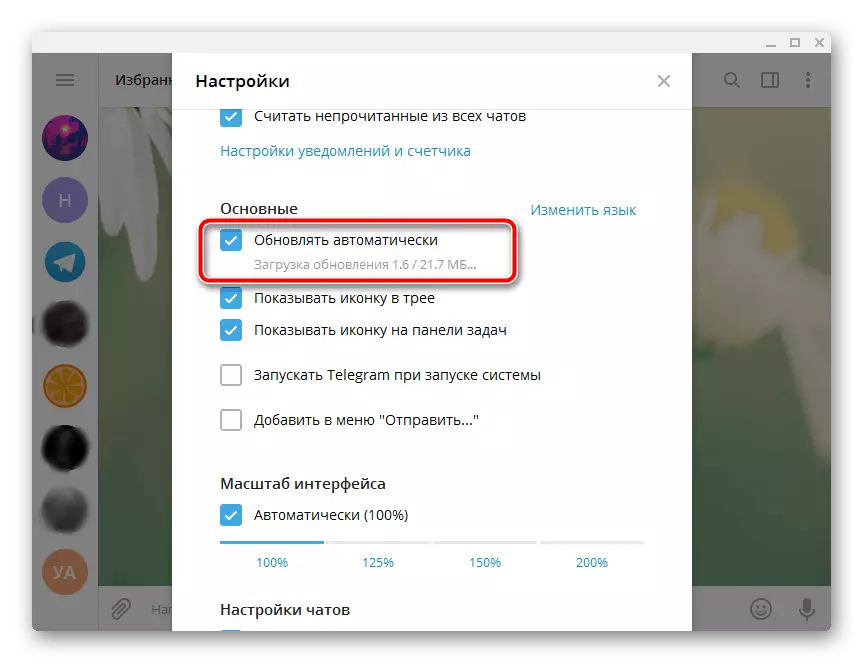
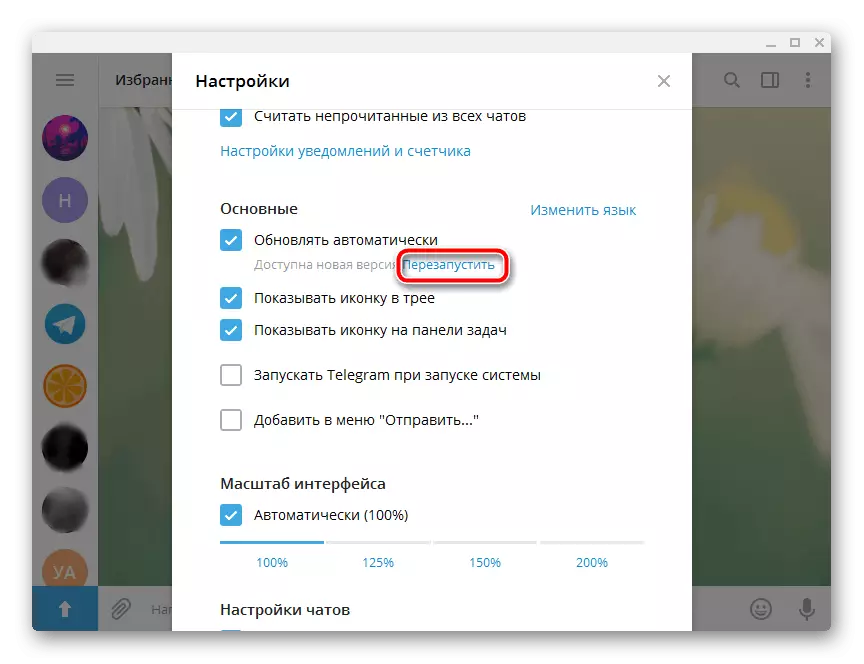
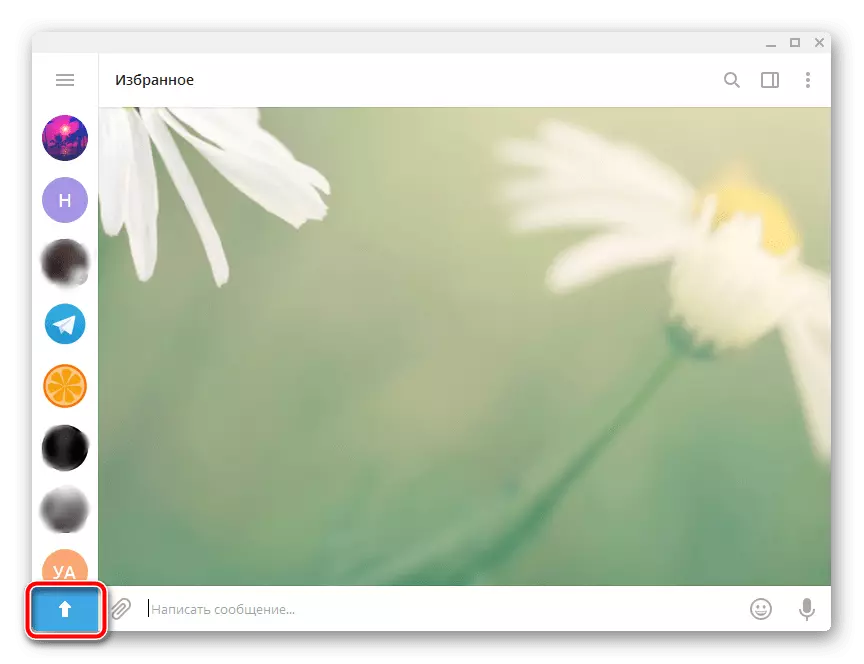
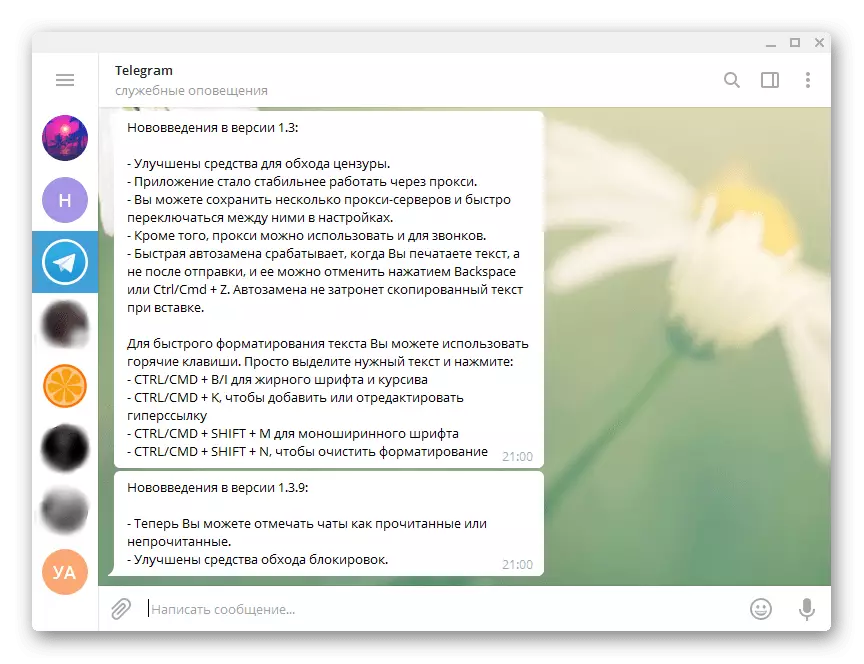
இந்த வழியில் எந்த காரணங்களுக்காக புதுப்பிப்பு சாத்தியமற்றதாக இருக்கும்போது, உத்தியோகபூர்வ வலைத்தளத்திலிருந்து டெலிகிராம் டெஸ்க்டாப்பின் சமீபத்திய பதிப்பை பதிவிறக்கம் செய்து நிறுவுவதை பரிந்துரைக்கிறோம். கூடுதலாக, சில பயனர்கள் ஒரு பழைய பதிப்பு ஒரு பழைய பதிப்பு பூட்டுகள் காரணமாக மோசமாக வேலை, இதன் விளைவாக, தானாக மேம்படுத்த முடியாது. இந்த வழக்கில் புதிய பதிப்பின் கையேடு நிறுவல் இதுபோல் தெரிகிறது:
- நிரலைத் திறந்து, "சேவை எச்சரிக்கைகள்" செல்ல நீங்கள் பயன்படுத்தும் பதிப்பின் உறுதியற்ற தன்மையைப் பற்றி ஒரு செய்தியைப் பெற வேண்டும்.
- நிறுவி பதிவிறக்க இணைக்கப்பட்ட கோப்பில் கிளிக் செய்யவும்.
- நிறுவலைத் தொடங்க பதிவிறக்கம் செய்யப்பட்ட கோப்பை இயக்கவும்.
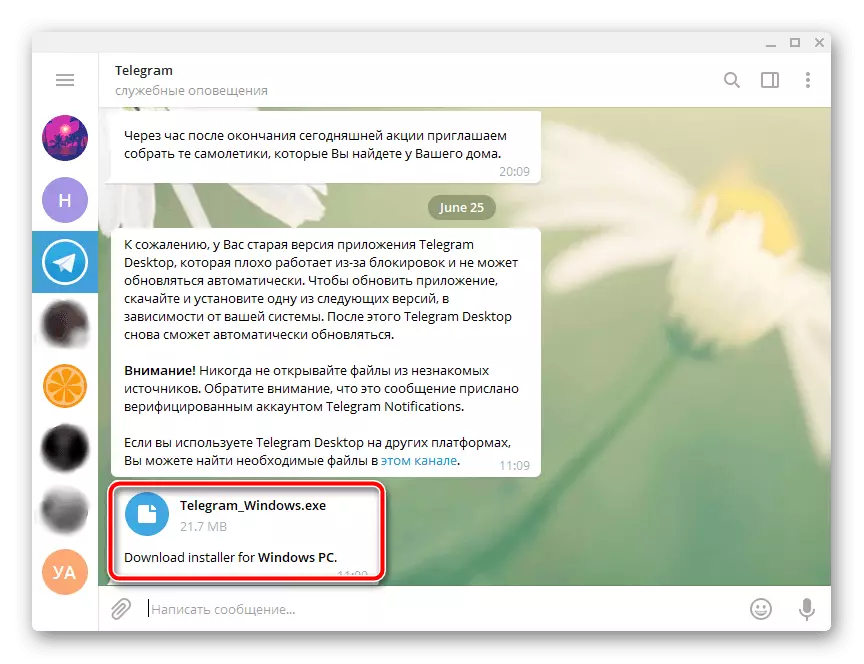

இந்த செயல்முறையை நிறைவேற்றுவதற்கான விரிவான வழிமுறைகள் கீழே உள்ள கட்டுரையில் காணப்படும். முதல் வழியில் கவனம் செலுத்த மற்றும் ஐந்தாவது படி தொடங்கி கையேடு பின்பற்றவும்.
மேலும் வாசிக்க: கணினியில் டெலிகிராம் நிறுவ
விருப்பம் 2: மொபைல் சாதனங்கள்
IOS மற்றும் Android - இரண்டு மொபைல் இயக்க முறைமைகளுக்கு இடையில் உள்ள முக்கியமான வேறுபாடுகளின் முன்னிலையில் இருப்பதைக் கருத்தில் கொண்டு, அவை ஒவ்வொன்றிலும் டெலிகிராம் புதுப்பிப்பதை தனித்தனியாக கருதுகின்றன.ஐபோன்.
IOS க்கான டெலிகிராம் புதுப்பிப்பு வேறு எந்த மொபைல் திட்டங்களின் விஷயத்திலும் வேறுபட்டது அல்ல, பயன்பாட்டு கடையின் வழியாக இயங்குகிறது.
குறிப்பு: கீழே உள்ள அறிவுறுத்தல்கள் iOS உடன் ஐபோனுக்கு பிரத்தியேகமாக பயன்படுத்தப்படுகின்றன. இயக்க முறைமையின் முந்தைய பதிப்புகளில் தூதரை எவ்வாறு புதுப்பிப்பது (12 மற்றும் கீழ்) கட்டுரையின் இந்த பகுதியின் முடிவில் கூறப்படும்.
- ஐபோன் பயன்பாட்டு ஸ்டோர் முன்னமைக்கப்பட்ட ஐபோன் இயக்கவும், மூன்று முதல் தாவல்களில் (கீழே உள்ள குழுவில்) எந்த வகையிலும், மேல் வலது மூலையில் உள்ள உங்கள் சொந்த சுயவிவரத்தின் படத்தை தட்டவும்.
- "கணக்கு" பிரிவு திறக்கப்படும். அது ஒரு பிட் கீழே உருட்டும்.
- மேம்படுத்தல் டெலிகிராம்களுக்கு கிடைக்கப்பெற்றால், "எதிர்பார்க்கப்பட்ட கார்-புதுப்பிப்பு" தொகுதிகளில் நீங்கள் அதைப் பார்ப்பீர்கள். மேலும் செய்ய வேண்டிய அனைத்துமே தூதர் லேபிளுக்கு எதிர் "புதுப்பிப்பு" பொத்தானை சொடுக்க வேண்டும்,
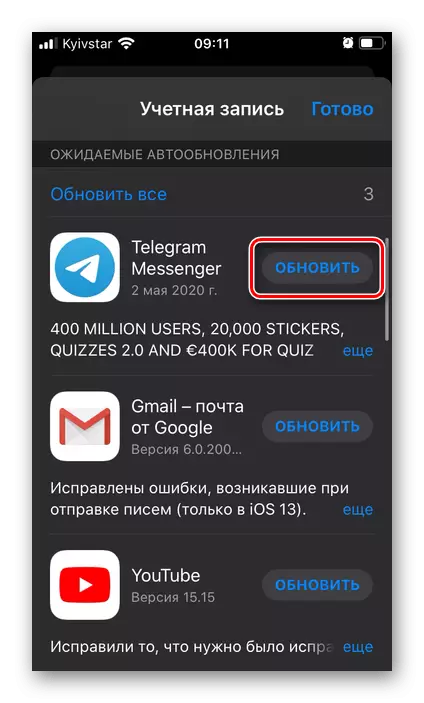
ஏற்றுதல் செயல்முறை நிறைவு மற்றும் புதுப்பிப்பின் அடுத்தடுத்த நிறுவலுக்கு காத்திருக்கவும்.
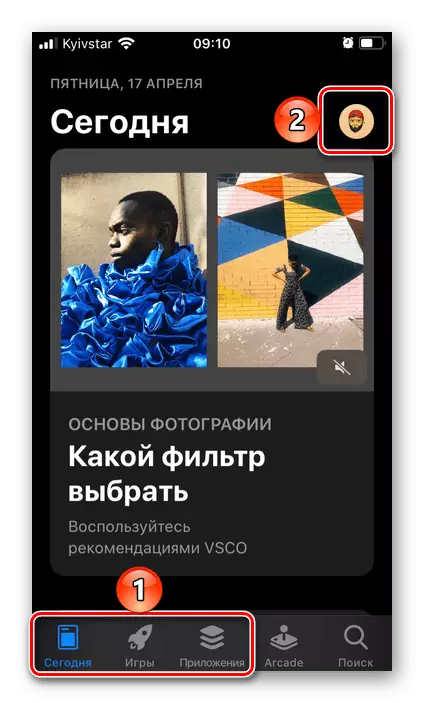
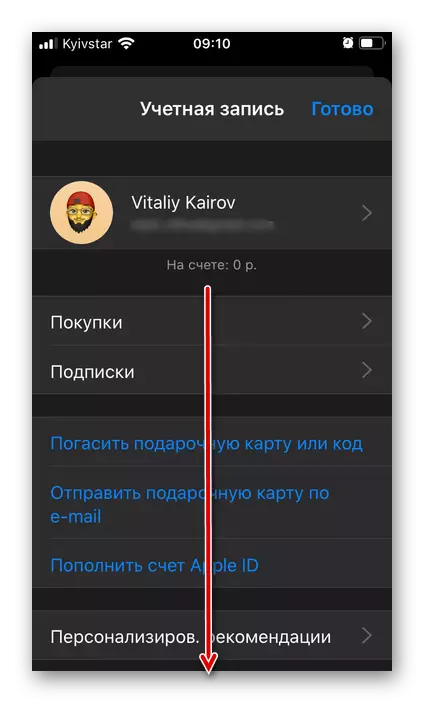
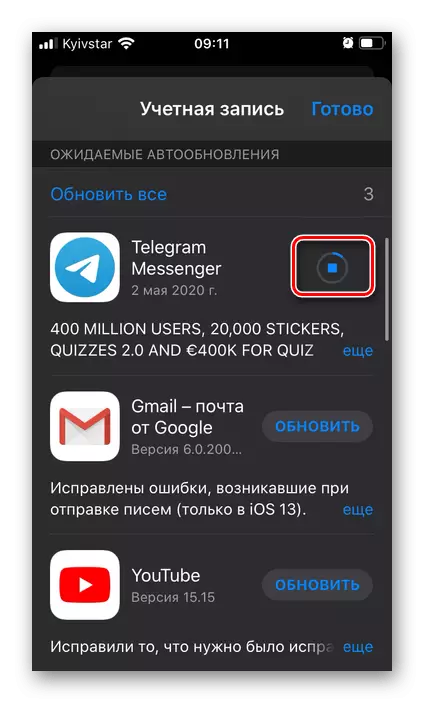
இது நிகழும் விரைவில், பயன்பாடு "திறந்த" மற்றும் தொடர்பு கொள்ள பயன்படுத்தப்படும்.
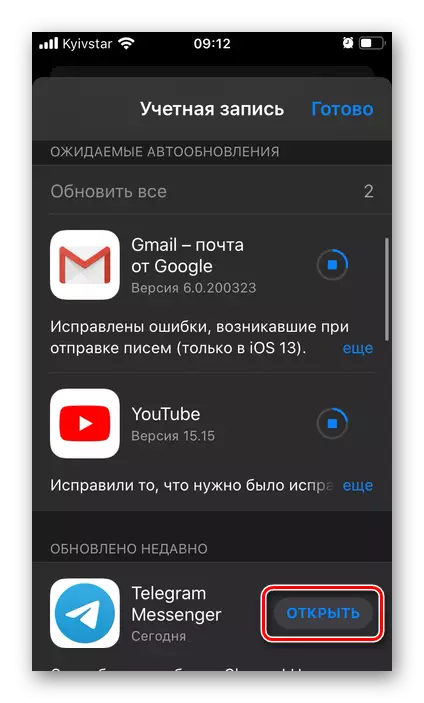
ஐபோனில் டெலிகிராம் புதுப்பிப்பதற்கான ஒரே வழி இதுதான். உங்கள் ஆப்பிள் சாதனம் iOS இன் பழைய (13 க்கு கீழே) பதிப்பாக இருந்தால், மேலே உள்ள எடுத்துக்காட்டில் கருதப்படுகிறது, பின்வரும் இணைப்பின்படி சமர்ப்பிக்கப்பட்ட கட்டுரையைப் படியுங்கள் மற்றும் வழங்கப்பட்ட பரிந்துரைகளை பின்பற்றவும்.
மேலும் வாசிக்க: iOS 12 மற்றும் கீழே ஐபோன் பயன்பாடு புதுப்பிக்க எப்படி
அண்ட்ராய்டு
மேலே விவாதிக்கப்பட்ட ஆப்பிள் iOS விஷயத்தில், பயன்பாட்டு மேம்படுத்தல் இயக்க முறைமையில் கட்டப்பட்ட கடையில் மூலம் மேற்கொள்ளப்படுகிறது - Google Play Market. மாற்று விருப்பம் உள்ளது - APK கோப்பில் இருந்து தற்போதைய பதிப்பை அமைத்தல். டெலிகிராம் தூதரின் மேம்படுத்தல் நடைமுறை முன்னர் ஒரு தனி கட்டுரையில் எங்களுக்கு கருதப்பட்டது.
மேலும் வாசிக்க: அண்ட்ராய்டில் தெலிகராவை புதுப்பிப்பது எப்படி
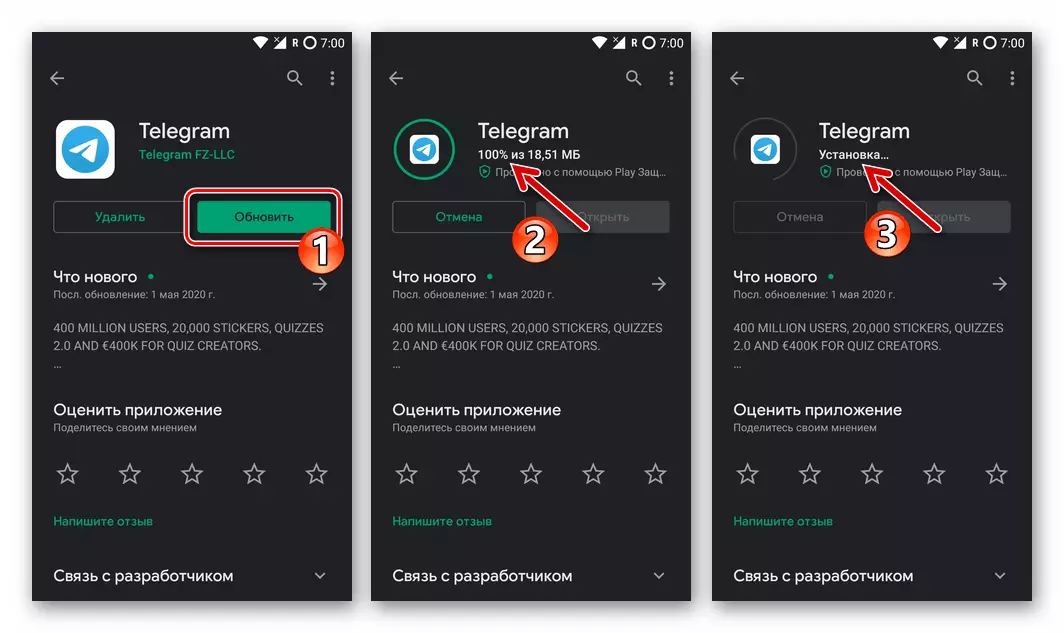
தலைப்பில் உள்ள பணியின் தீர்வின் போது, நீங்கள் அந்த அல்லது பிற தோல்விகள் மற்றும் / அல்லது பிழைகளை எதிர்கொண்டால், விளையாட்டு சந்தையின் வேலையில் நீங்கள் அல்லது பிற தோல்விகளையும் அல்லது பிழைகளையும் சந்தித்தீர்கள், அதில் இது டெலிகிராம் அல்லது வேறு எந்த பயன்பாட்டையும் புதுப்பிக்க முடியாது, படிப்பைப் படியுங்கள் கீழே உள்ள இணைப்புக்கு-பை-படி வழிகாட்டி - அதனுடன், நீங்கள் சாத்தியமான சிக்கல்களை அகற்றுவீர்கள்.
மேலும் வாசிக்க: பயன்பாடுகள் Google Play Market இல் புதுப்பிக்கப்படவில்லை என்றால் என்ன செய்ய வேண்டும்
நீங்கள் பார்க்க முடியும் என, பொருட்படுத்தாமல் மேடையில் பொருட்படுத்தாமல், புதிய பதிப்பு டெலிகிராம் மேம்படுத்தல் சிக்கலாக இல்லை. அனைத்து கையாளுதல்களும் ஒரு சில நிமிடங்களில் மொழியியல் செய்யப்படுகின்றன, மேலும் பயனருக்கு சுயாதீனமாக பணியை சமாளிக்க கூடுதல் அறிவு அல்லது திறமைகளை கொண்டிருக்க வேண்டிய அவசியமில்லை.
